В этой статье мы рассмотрим S.M.A.R.T.-атрибуты жесткого диска, по которым вы легко сможете определить состояние здоровья вашего диска и вовремя принять меры по исправлению возможных неполадок.

Содержание статьи:
- Что такое технология S.M.A.R.T.
- Значение атрибутов S.M.A.R.T.
- Атрибут: 01. Raw Read Error Rate
- Атрибут: 02 Throughput Performance
- Атрибут: 03 Spin-Up Time
- Атрибут: 04 Number of Spin-Up Times (Start/Stop Count)
- Атрибут: 05 Reallocated Sector Count
- Атрибут: 07 Seek Error Rate
- Атрибут: 08 Seek Time Performance
- Атрибут: 09 Power On Hours Count (Power-on Time)
- Атрибут: 10 (0A) Spin Retry Count
- Атрибут: 11 (0B) Calibration Retry Count (Recalibration Retries)
- Атрибут: 12 (0C) Power Cycle Count
- Атрибут: 183 (B7) SATA Downshift Count
- Атрибут: 184 (B8) End-to-End Error
- Атрибут: 187 (BB) Reported Uncorrected Sector Count (UNC Error)
- Атрибут: 188 (BC) Command Timeout
- Атрибут: 189 (BD) High Fly Writes
- Атрибут: 190 (BE) Airflow Temperature
- Атрибут: 191 (BF) G-Sensor Shock Count (Mechanical Shock)
- Атрибут: 192 (C0) Power Off Retract Count (Emergency Retry Count)
- Атрибут: 193 (C1) Load/Unload Cycle Count
- Атрибут: 194 (C2) Temperature (HDA Temperature, HDD Temperature)
- Атрибут: 195 (C3) Hardware ECC Recovered
- Атрибут: 196 (C4) Reallocated Event Count
- Атрибут: 197 (C5) Current Pending Sector Count
- Атрибут: 198 (C6) Offline Uncorrectable Sector Count (Uncorrectable Sector Count)
- Атрибут: 199 (C7) UltraDMA CRC Error Count
- Атрибут: 200 (C8) Write Error Rate (MultiZone Error Rate)
- Атрибут: 201 (C9) Soft Read Error Rate
- Атрибут: 202 (CA) Data Address Mark Error
- Атрибут: 203 (CB) Run Out Cancel
- Атрибут: 220 (DC) Disk Shift
- Атрибут: 240 (F0) Head Flying Hours
- Атрибут: 254 (FE) Free Fall Event Count
- Подведение итогов
Что такое технология S.M.A.R.T.
Жесткий диск (HDD, Hard Drive) — запоминающее устройство персональных компьютеров и ноутбуков, которое управляет расположением, чтением и записью данных. Важной особенностью этого устройства является наличие скрытой служебной информации, которая позволяет каждому пользователю детально изучить состояние HDD. Жесткий диск — единственный компонент ПК, который предоставляет о себе настолько точную информацию, ни один другой не в состоянии этого сделать.
Информация о состоянии здоровья жесткого диска сокращенно именуется S.M.A.R.T. (от Self-Monitoring, Analysis and Reporting Technology). Исходя из названия можно понять, что эта технология подразумевает самомониторинг, анализ и отчет устройства. S.M.A.R.T.-комплекс обширен и включает в себя большое количество атрибутов, но лишь некоторые из них прямо говорят о той или иной угрозе здоровью HDD.
Открыв любую из многочисленных программ диагностики жесткого диска, мы увидим примерно следующую картину.
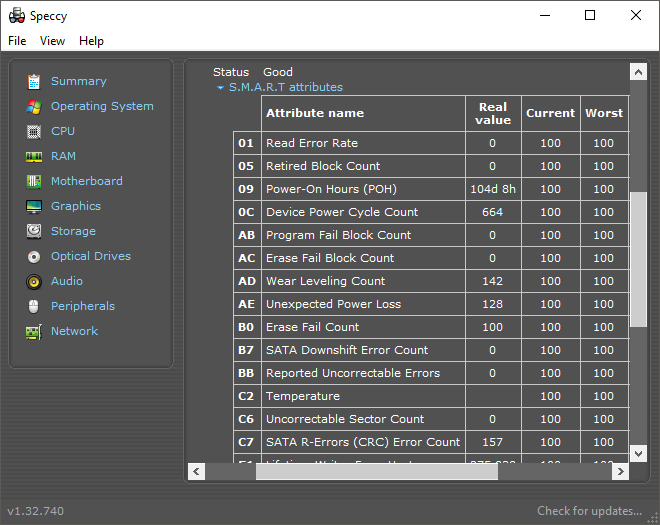
Каждая строка содержит определенный S.M.A.R.T.-атрибут. Не зная конкретных значений, можно лишь предполагать их реальный смысл. Поэтому мы подготовили для вас список всех атрибутов и описали задачи каждого из них.
Атрибуты S.M.A.R.T.
- ID (иногда Number):
Идентификатор или номер, определяющий положение S.M.A.R.T.-атрибута в представленном списке. Названия таких атрибутов могут отличаться в зависимости от того какую программу диагностики вы используете, однако идентификатор позволяет избежать путаницы. - Value (Current):
В этом разделе находится текущее N-ное значение атрибута. N-ным оно является потому, что не имеет определенной размерности. В процессе работы жесткого диска это число может увеличиваться или уменьшаться. Показатель Value никогда не скажет вам о состоянии здоровья HDD, если при этом не сравнить его с показателем Threshold. Обычно, чем меньше показатель Value, тем хуже работает устройство (приобретенные новые устройства, как правило, имеют самые высокие показатели в этом параметре). - Worst:
Раздел, определяющий худшее значение, которого достигло Value за время своего функционирования. Также как и Value не имеет размерности и по нему тоже нельзя судить о здоровьи жесткого диска. - Threshold:
Параметр, не имеющий определенного размера, которого должно достигнуть значение Value, чтобы состояние жесткого диска было признано критическим. Говоря простыми словами, Threshold — это предел, крайнее значение которого свидетельствует о наличии неполадки. Именно на основе этого параметра технология S.M.A.R.T. выставляет оценку здоровья диска вроде Good или Bad. Главным минусом автоматической диагностики является отсутствие учета других параметров. Например, параметр Value может превышать предел Threshold, что говорит о хорошем состоянии HDD, однако на деле диск может попросту умирать и осыпаться. Поэтому, если значение Value опустилось ниже предела Threshold и у вас есть все еще действующий гарантийный талон на ремонт или замену устройства, рекомендуем им воспользоваться. - RAW (Data):
Важнейший параметр, который нужно учитывать при оценке здоровья жесткого диска. В отличие от предыдущих параметров, он в большинстве случаев содержит уже реальные значения, которые говорят о том или ином состоянии HDD. Именно умение читать и работать с параметром RAW (Data) позволит вам безошибочно определять уровень здоровья жесткого диска.
Поле RAW может быть двух типов: текущее и накапливающее. Текущее содержит в себе актуальное значение атрибута (в настоящий момент времени), а накапливающее — статистику, в которой хранится информация о состоянии диска с момента его первого запуска.
Значение атрибутов S.M.A.R.T.
Атрибут: 01 Raw Read Error Rate
Тип: Текущий.
Характеристика: Атрибут, содержащий частоту возникновения ошибок при чтении.
Для всех HDD значения этого параметра уникальны. Например, для дисков Seagate в этом поле характерны большие числа, в то время как для Western Digital (WD) норма — 0. Этот феномен объясняется фундаментальным различием механизма считывания значений параметров. Любой винчестер в процессе работы допускает подобного рода ошибки и это вполне нормально, однако некоторые производители решили не указывать их реальное значение.
Если вы используете диск от Seagate или новые устройства от Samsung, можете не обращать внимания на этот атрибут.
Атрибут: 02 Throughput Performance
Тип: Текущий.
Характеристика: Содержит усредненное значение производительности жесткого диска и не имеет четких пределов.
Этот атрибут не несет никакой полезной информации, которая могла бы говорить о здоровьи жесткого диска.
Атрибут: 03 Spin-Up Time
Тип: Текущий.
Характеристика: Отображает время, которое требуется шпинделю жесткого диска для разгона от состояния покоя до номинальной скорости.
Величина параметра различается для жестких дисков от разных производителей и практически ничего не говорит о здоровьи устройства.
Атрибут: 04 Number of Spin-Up Times (Start/Stop Count)
Тип: Накапливающий.
Характеристика: Параметр, отображающий количество включений жесткого диска.
Данный атрибут никаким образом не говорит о здоровьи жесткого диска.
Атрибут: 05 Reallocated Sector Count
Тип: Накапливающий.
Характеристика: Параметр, отображающий количество переназначенных в резерв секторов. Является ключевым при оценке здоровья винчестера.
Чтобы понять значение этого параметра в работе HDD, нужно разобраться с механизмом его работы. Если диск в процессе работы сталкивается с плохо читаемым сектором или сектором, который вовсе перестал откликаться на сигналы, то определяет его как необратимо поврежденный. Такой кластер определяется в резерв, а на его место ставится новый — этот процесс называется remap (ремап). Новый сектор получает ID старого и при обращении к нему пользователь, кластер перенаправляет запрос в резервную область. Таким образом, хоть и произошло распределение, размер жесткого диска остается прежним.
К сожалению, такое перераспределение не может длиться вечно, поскольку резервы HDD не безграничны. Рано или поздно в случае возникновения хронических повреждений они закончатся и начнется необратимый процесс деградации. Тем не менее есть и хорошая новость — на каждом диске находится до 1000 резервных секторов и чтобы запустить ситуацию до глобальной поломки нужно приложить усилия. Если вы замечаете стабильный рост значения этого атрибута, рекомендуем задуматься о своевременной замене жесткого диска.
Атрибут: 07 Seek Error Rate
Тип: Текущий.
Характеристика: Содержит значение, указывающее на частоту возникновения ошибок при позиционировании блока магнитных головок.
Параметр практически идентичен атрибуту 01 Raw Read Error Rate, поскольку указывает на частоту возникновения таких ошибок. На дисках производителей Seagate и Samsung можно смело забыть об этом значении.
Атрибут: 08 Seek Time Performance
Тип: Текущий.
Характеристика: Значение, определяющее среднюю производительность операций головок диска. Не имеет пределов значений.
Параметр не дает полезной информации о здоровьи жесткого диска.
Атрибут: 09 Power On Hours Count (Power-on Time)
Тип: Накапливающий.
Характеристика: Отображает количество отработанных винчестером часов.
Не содержит полезной информации о здоровьи жесткого диска.
Атрибут: 10 (0A) Spin Retry Count
Значение (0A) указывает на положение атрибута в шестнадцатеричной системе счисления.
Тип: Накапливающий.
Характеристика: Отображает количество повторов запуска шпинделя после первой неудачной.
В большинстве случаев этот атрибут не дает конкретной информации о здоровьи жесткого диска. Основной причиной роста значения этого параметра можно назвать плохой контакт диска с блоком питания. Альтернативной причиной может стать нехватка электропитания.
Идеальное значение параметра 10 (0A) Spin Retry Count равно нулю (0). Если оно возросло до 1-2, можно также не обращать на него внимания. Однако если значение выше этих цифр, рекомендуем обратить внимание на состояние БП, нагрузку и качество контакта винчестера с кабелем питания.
Атрибут: 11 (0B) Calibration Retry Count (Recalibration Retries)
Тип: Накапливающий.
Характеристика: Значение окна данного параметра говорит о количестве повторных попыток сброса накопителя после первой неудачной попытке.
Значение, которое выше нуля и продолжает расти, может говорить о наличии проблем с диском.
Атрибут: 12 (0C) Power Cycle Count
Тип: Накапливающий.
Характеристика: Отображает количество циклов “включение-отключение” диска.
Этот параметр ничего не говорит о здоровье диска.
Атрибут: 183 (B7) SATA Downshift Error Count
Тип: Накапливающий.
Характеристика: Параметр, содержащий количество неудачных попыток понижения режима SATA. Винчестер, работающий по умолчанию в режиме SATA 3 Гбит/с или 6 Гбит/с, может попытаться понизить режим SATA в менее скоростной режим. Причиной может послужить наличие некоторых ошибок. Если контроллер отказывает винчестеру в понижении режима SATA, к данному параметру прибавляется дополнительная единица значения.
Этот параметр ничего не говорит о здоровьи жесткого диска.
Атрибут: 184 (B8) End-to-End Error
Тип: Накапливающий.
Характеристика: Отображает количество ошибок, возникающих во время передачи данных через кэш диска.
Нулевые значения параметра указывают на наличие проблем с диском.
Атрибут: 187 (BB) Reported Uncorrected Sector Count
Тип: Накапливающий.
Характеристика: Значение, указывающее на количество секторов, которые признаны винчестером кандидатами на переназначение. Значение также может увеличиваться при повторном определении одного и того же кандидата.
Нулевое значение, особенно в сочетании с нулевым значением атрибута 197, говорит о явном наличии проблемы с жестким диском.
Атрибут: 188 (BC) Command Timeout
Тип: Накапливающий.
Характеристика: Значение, отображающее количество операций, которые были прерваны из-за превышения максимально допустимого времени ожидания.
Рост значения данного параметра может обуславливаться плохим качеством соединительных кабелей, контактов или переходников. Наиболее серьезной причиной возникновения ошибок может быть несовместимость с контроллером SATA/PATA на материнской плате. Кроме того, ошибка может вызывать BSOD в ОС Windows. При нулевом значении атрибута можно уверенно утверждать о наличии ошибки диска.
Атрибут: 189 (BD) High Fly Writes
Тип: Накапливающий.
Характеристика: Значение, отображающее количество зафиксированных процессов записи при скорости движения головки выше рассчитанной. Вызывается чаще всего внешними воздействиями, например, вибрацией.
По этому параметру можно было бы судить о здоровьи жесткого диска, однако поскольку S.M.A.R.T. логи для каждого производителя весьма специфичны и сильно отличаются, на него можно не обращать внимания. Отсутствие стандартов делает его бесполезным в широком смысле.
Атрибут: 190 (BE) Airflow Temperature
Тип: Текущий.
Характеристика: Отображает температуру жесткого диска.
Ничего не говорит о здоровьи жесткого диска.
Атрибут: 191 (BF) G-Sensor Shock Count (Mechanical Shock)
Тип: Накапливающий.
Характеристика: Значение, содержащее количество критических ускорений головки жесткого диска. Обычно возникает вследствие падений устройства или ударов по нему.
Если вы используете диск производства Samsung, можете не обращать внимания не значение данного параметра. Такие винчестеры обладают сверхчувствительными датчиками, которые могут зафиксировать чуть ли не ваше дыхание рядом с ними. Данный параметр ничего не говорит о состоянии здоровья HDD.
Атрибут: 192 (C0) Power Off Retract Count (Emergency Retry Count)
Тип: Накапливающий.
Характеристика: В зависимости от того винчестер какого производителя вы используете, может отображать один из следующих параметров: либо суммарное количество парковок БМГ (блока магнитных головок) в аварийных ситуациях либо суммарное количество циклов включения и выключения питания HDD.
По данному атрибуту невозможно судить о здоровьи диска.
Атрибут: 193 (C1) Load/Unload Cycle Count
Тип: Накапливающий.
Характеристика: Значение, указывающие на количество полных циклов парковки и распарковки БМГ. Оценка этого атрибута позволяет определить включена ли автоматическая парковка винчестера. Если значение параметра 192 превосходит значение параметра 09, можно утверждать, что парковка включена.
Данный атрибут ничего не говорит о здоровьи жесткого диска.
Атрибут: 194 (C2) Temperature (HDA Temperature, HDD Temperature)
Тип: Текущий/Накапливающий.
Характеристика: Отображает текущую температуру жесткого диска. Параметр может содержать не только текущее значение, но и значения, которые фиксировались раньше — от самой низкой до самой высокой температуры.
Этот атрибут не говорит о здоровьи жесткого диска, однако позволяет контролировать один из его важнейших параметров. Старайтесь не допускать нагрева винчестера свыше 50 градусов по цельсию. Максимальная температура при которой диск приобретает статус риска — 55 или 60 градусов.
Атрибут: 195 (C3) Hardware ECC Recovered
Тип: Накапливающий.
Характеристика: Отображает количество скорректированных аппаратными средствами ЕСС ошибок диска.
Особенности этого атрибута идентичны атрибутам 01 и 07.
Атрибут: 196 (C4) Reallocated Event Count
Тип: Накапливающий.
Характеристика: Важный атрибут, прямо указывающий на состояние здоровья жесткого диска. Чем больше значение параметра — тем хуже. Тем не менее, прежде чем предполагать самое худшее, нужно изучить и другие атрибуты. Нельзя делать однозначных выводов не проанализировав все.
Атрибут 196 напрямую связан с атрибутом 05. Если один из них начал повышать свое значение, то же самое произошло и с другим. Тем не менее, иногда рост параметра 196 может происходить независимо 05. Это может произойти в случае, если при попытке ремапа кандидат на отправку в резерв оказался логически поврежденным и винчестер его исправил.
Если же значение параметр 05 превышает значение атрибута 196, это говорит о том, что во время ремапа был выполнен перенос сразу нескольких секторов.
Атрибут: 197 (C5) Current Pending Sector Count
Тип: Текущий.
Характеристика: Отображает количество секторов-кандидатов на перераспределение.
Не всегда значение, указывающее на количество поврежденных секторов бывает верным. Часто ряд кластеров находится в стадии “кандидатов”, когда они только рассматриваются для присвоения им “бэд” или “софт” статуса. Если сектор поврежден физически, он приобретает значение bad, а логически поврежденный сектор — soft.
Вне зависимости от причины отправления секторов на перераспределение, это говорит о том или ином повреждении.
Если такие “кандидаты” только накапливаются и никакого ремапа не происходит, попробуйте выполнить следующее: снимите плату электроники диска и почистите контакты гермоблока жесткого диска, которые соединяют его с платой. Дело в том, что они могут быть окислены и это сильно затрудняет работу винчестера. Выполняя подобную работу, будьте предельно осторожны, чтобы не лишиться гарантии.
Атрибут: 198 (C6) Offline Uncorrectable Sector Count (Uncorrectable Sector Count)
Тип: Текущий.
Характеристика: Атрибут аналогичный атрибуту 197. Главное отличие — 198 отображает зафиксированное количество секторов-кандидатов, обнаруженных при оффлайн-тестировании.
Как и в случае с атрибутом 197, ненулевое значение говорит о наличии ошибок жесткого диска.
Атрибут: 199 (C7) UltraDMA CRC Error Count.
Тип: Накапливающий.
Характеристика: Отображает количество ошибок, возникших во время передачи данных по кабелю в режиме UltraDMA от материнской платы до дискретного контроллера диска.
Рост значения данного параметра в большинстве случаев говорит о плохом качестве шлейфа передачи данных, разгоне шин PCI/PCI-E либо же плохом контакте SATA-разъема на материнской плате или диске.
Возникновение ошибок при передаче данных по интерфейсу может привести к переключению накопителя в режим PIO, который приводит к резкой потере в скорости и производительности. Если вы столкнулись с этой ошибкой, попробуйте пере подключить кабель с обоих концов или замените его. Атрибут ничего не говорит о здоровье жесткого диска.
Атрибут: 200 (C8) Write Error Rate (MultiZone Error Rate)
Тип: Текущий.
Характеристика: Отображает количество ошибок, возникших в процессе записи.
Высокие значения данного атрибута говорят о явных проблемах со здоровьем диска. Особенно это касается дисков WD. В их случае зашкаливающие цифры говорят о скорой гибели головки.
Атрибут: 201 (C9) Soft Read Error Rate
Тип: Текущий.
Характеристика: Отображает количество возникновение ошибок при чтении.
Влияние атрибута на здоровье неизвестно.
Атрибут: 202 (CA) Data Address Mark Editor
Тип: Неизвестно.
Характеристика: Значение атрибута не установлено, однако по личным наблюдениям высокие цифры параметра говорят о наличии ошибок.
Атрибут: 203 (CB) Rub Out Cancel
Тип: Текущий.
Характеристика: Отображает количество ошибок ЕСС.
Влияние на здоровье жесткого диска не установлено.
Атрибут: 220 (DC) Disk Shift
Тип: Текущий.
Характеристика: Содержит сдвиг пластин относительно оси шпинделя. Единица измерения неизвестна.
Влияние атрибута на здоровье жесткого диска не установлено.
Атрибут: 240 (F0) Head Flying Hours
Тип: Накапливающий.
Характеристика: Отображает время, потраченное на позиционирование головки.
Влияние атрибута на здоровье жесткого диска не установлено.
Атрибут: 254 (FE) Free Fall Event Count
Тип: Накапливающий.
Характеристика: Отображает количество падений жесткого диска.
Влияние атрибута на здоровье жесткого диска не установлено.
Подведение итогов
Атрибутов существует огромное множество и изучать каждый из них в отдельности нет никакого смысла. Поэтому мы решили сгруппировать их по степени влияния на здоровье HDD и помочь вам быстрее найти причину повреждения:
- Вызывают подозрения о наличии сбоя некоторых дисков
— Атрибуты 01, 07, 195. - Вызывают подозрения о наличии сбоя всех дисков
Атрибуты 10, 11, 186, 196, 199, 202. - Утверждают о наличии ошибок
Атрибуты 05, 184, 187, 198, 200.
Анализируя атрибуты разных дисков нужно учитывать, что некоторые параметры S.M.A.R.T. могут хранить сразу несколько значений: последний и предпоследний сеанс работы с винчестером. Такие параметры содержат в себе больше информации и, вместо условных 2 байт, будут интерпретированы программой S.M.A.R.T.-анализа большими значениями размером 4 байта. Соответственно вместо значений 1 и 0 может отобразиться число близкое к 70000 и выше.
Кроме того, часто программы переводят значения в десятичную систему, делая их такими же огромными. Чтобы точно определить параметр, его нужно либо разбить на отдельные числа, либо перевести в шестнадцатеричную систему. Если вы хотите избежать “миллиардных” значений атрибутов, рекомендуем пользоваться программами HDDScan, Hard Disk Sentinel и CrystalDiskInfo.
Другой сложностью при стандартизации анализа S.M.A.R.T. выступает различие в анализе устройств разных производителей. Например, сканируя параметры диска Hitachi, вы можете обнаружить, что после определенного периода отсутствия активности, данные диска обнуляются.
Сложности при сканировании
В некоторых случаях провести S.M.A.R.T.-анализ не представляется возможным — программы не в состоянии этого сделать. Такая ошибка может быть связана с тем, что винчестер подключен в режиме AHCI. Чтобы решить ее, воспользуйтесь программой HDDScan, которая подготовлена к работе в таких условиях. Если же у вас не получилось, нужно переключить диск в режим совместимости с IDE.
Главной особенностью работы технологии S.M.A.R.T. является ее функционирование “по факту”. То есть, все собранные в ней параметры HDD — данные реального времени. Информация об ошибке отображается только тогда, когда диск столкнулся с ней в процессе сканирования.
Диагностика жесткого диска с помощью программы Victoria HDD.
Victoria HDD — одна из мощнейших программ для проведения S.M.A.R.T.-анализа жесткого диска. С помощью нее вы можете увидеть не только атрибуты с точными значениями, но и восстановить логически поврежденные сектора.
Давайте рассмотрим основной функционал программы.
1. Запустите приложение Victoria HDD.
2. Перед вами появится стартовое окно программы, которое отображает основные параметры жесткого диска: модель, серию, размер HDD, размер сектора диска и другую важную информацию.
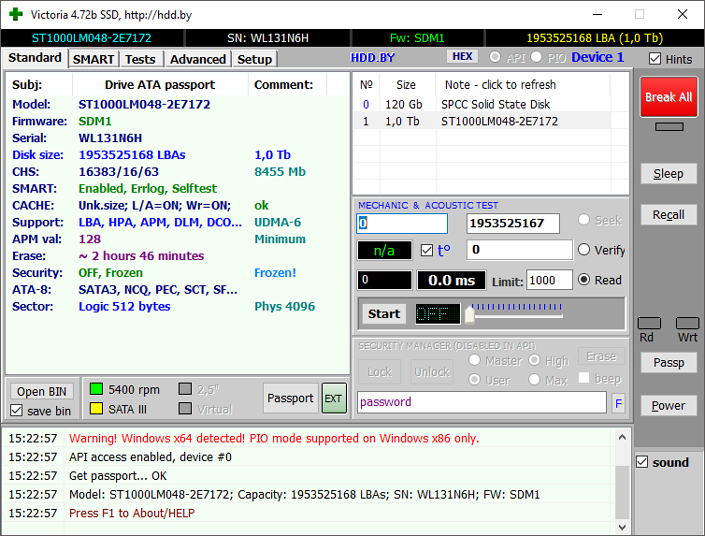
3. Перейдите в раздел SMART и щелкните по клавише Get SMART.
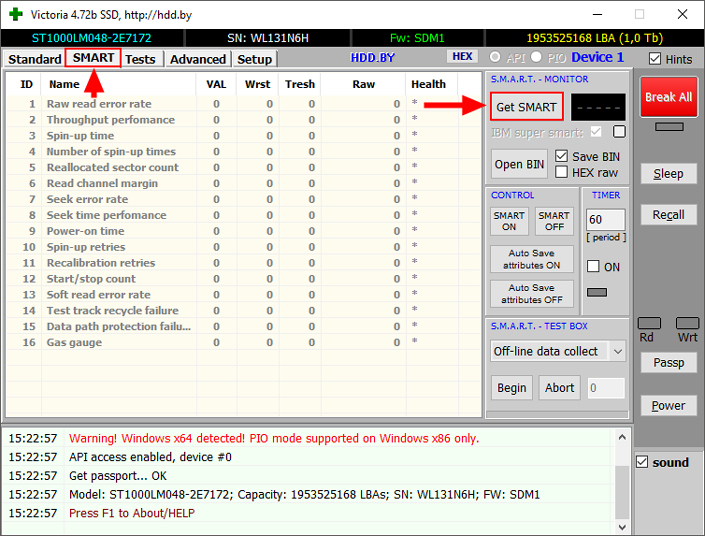
4. Дождитесь завершения диагностики.
5. Изучите атрибуты, основываясь на представленной информации выше.
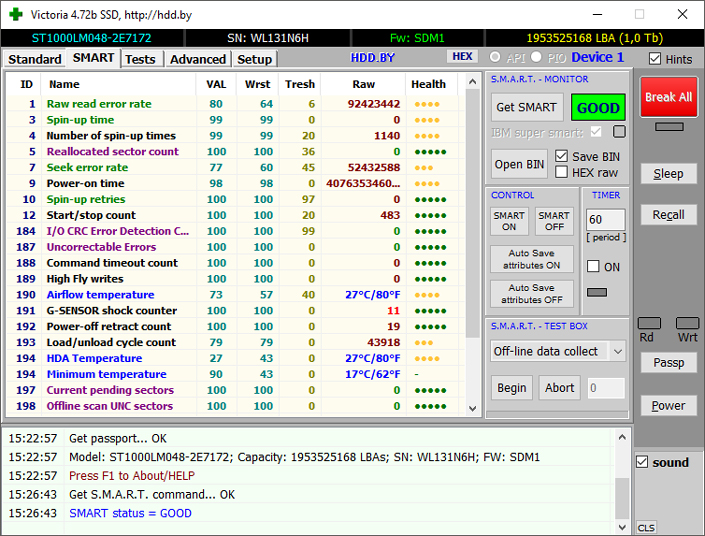
6. Теперь перейдите в раздел Tests и нажмите клавишу Scan.
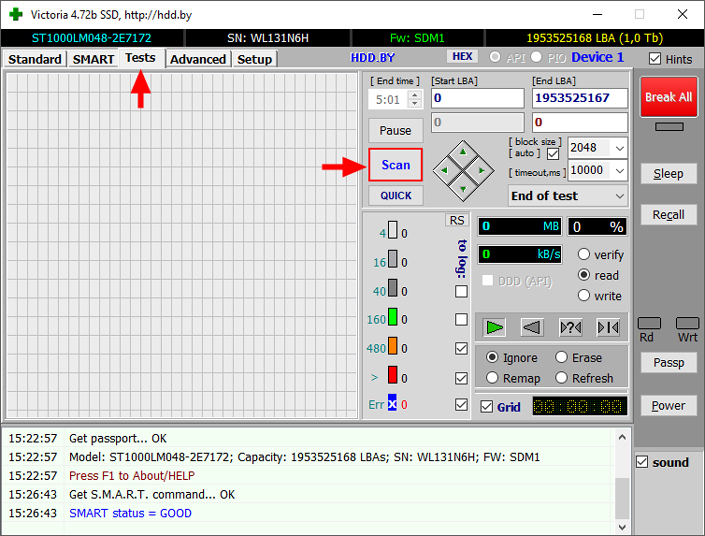
7. Результаты теста отобразятся в цветовом формате, где каждый цвет имеет собственное значение:
- Серый — хорошо читаемый сектор.
- Зеленый — сектор откликается дольше, но он по прежнему в хорошем состоянии.
- Оранжевый — долго считываемые сектора. Именно эти кластеры тормозят работу жесткого диска, их количество не должно превышать 50 шт.
- Красный — поврежденные бэд-блоки. Если программа отсканировала много таких секторов, рекомендуем задуматься о замене винчестера.
- Синий с крестом — Сектор отмечается этим символом в случае, если при попытке его чтения программа столкнулась со сбоем. Такие кластеры нужно заново разметить путем ремапа.
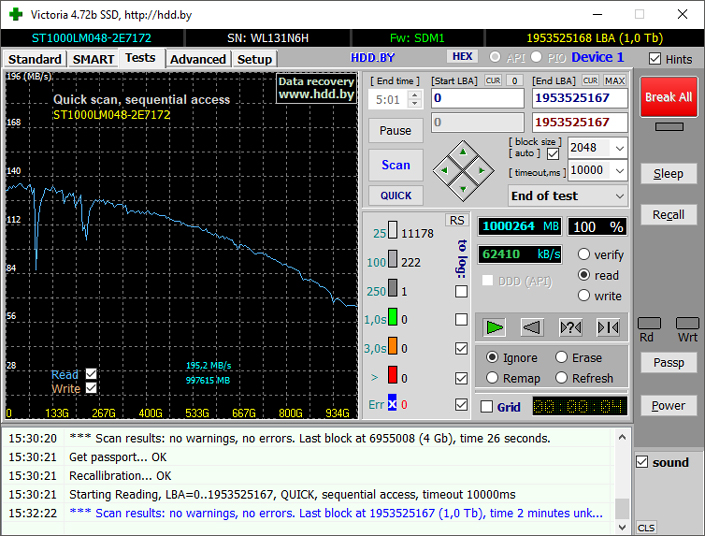
Отдельного внимания заслуживают режимы работы программы Victoria HDD.
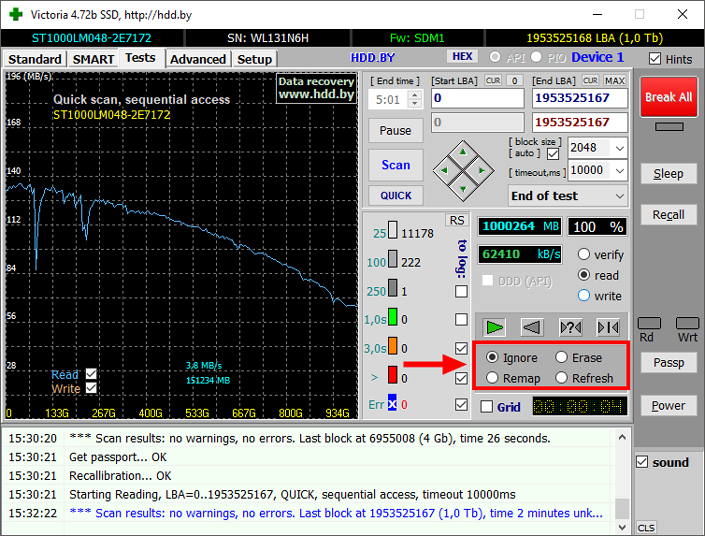
Ignore — диагностика жесткого диска без вмешательства со стороны приложения Victoria HDD.
Remap — программа проведет диагностику и перераспределит поврежденные сектора, заменив неисправные на резервные.
Refresh -функция, позволяющая корректировать таймаут сканирования.
Erase — программа производит перезапись неисправных бэд-блоков.
Обилие информации, которое выдает нам S.M.A.R.T.- анализ просто поражает. Ее нужно не только знать, но и уметь применять на практике. Это поможет не только расширить познания в компьютерной сфере, но и обезопасит ваши личные данные — вы всегда будете знать когда нужно задуматься о приобретении нового HDD.
Надеемся, статья оказалась для вас полезной и помогла найти ответы на поставленные вопросы.
Похожие статьи про восстановление данных:
Дата:



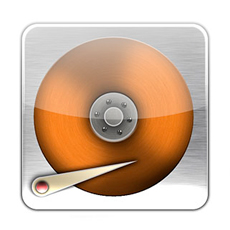
2 в ответ на Как определить состояние жесткого диска — атрибуты S.M.A.R.T: